微信小程序h5页面跳转小程序的超详细讲解
老鼠和猫咪 人气:0h5跳转小程序
实战项目从无到完整的h5跳转小程序经验,跳转方式分为云函数跳转和开放性标签跳转。
开放性标签是针对微信里面浏览器使用的,而云函数跳转在外部以及微信里面都可以使用。
建议需要的同学先全部浏览一遍本文。内容较长较为啰嗦。
一、不用开放性标签(wx-open-launch-weapp)
官网链接:https://developers.weixin.qq.com/miniprogram/dev/wxcloud/guide/staticstorage/jump-miniprogram.html
官方网站写的是比较好的,但是还不够详细和许多坑点,下面是实例代码:
实例代码链接:http://postpay-2g5hm2oxbbb721a4-1258211818.tcloudbaseapp.com/jump-mp.html
<html>
<head>
<title>打开小程序</title>
<meta http-equiv="Content-Type" content="text/html; charset=utf-8">
<meta name="viewport" content="width=device-width, user-scalable=no, initial-scale=1, maximum-scale=1">
<script>
window.onerror = e => {
console.error(e)
alert('发生错误' + e)
}
</script>
<!-- weui 样式 -->
<link rel="stylesheet" href="https://res.wx.qq.com/open/libs/weui/2.4.1/weui.min.css" rel="external nofollow" ></link>
<!-- 调试用的移动端 console -->
<script src="https://cdn.jsdelivr.net/npm/eruda"></script>
<script>eruda.init();</script>
<!-- 公众号 JSSDK -->
<script src="https://res.wx.qq.com/open/js/jweixin-1.6.0.js"></script>
<!-- 云开发 Web SDK -->
<script src="https://res.wx.qq.com/open/js/cloudbase/1.1.0/cloud.js"></script>
<script>
function docReady(fn) {
if (document.readyState === 'complete' || document.readyState === 'interactive') {
fn()
} else {
document.addEventListener('DOMContentLoaded', fn);
}
}
docReady(async function() {
var ua = navigator.userAgent.toLowerCase()
var isWXWork = ua.match(/wxwork/i) == 'wxwork'
var isWeixin = !isWXWork && ua.match(/MicroMessenger/i) == 'micromessenger'
var isMobile = false
var isDesktop = false
if (navigator.userAgent.match(/(phone|pad|pod|iPhone|iPod|ios|iPad|Android|Mobile|IEMobile)/i)) {
isMobile = true
} else {
isDesktop = true
}
console.warn('ua', ua)
console.warn(ua.match(/MicroMessenger/i) == 'micromessenger')
var m = ua.match(/MicroMessenger/i)
console.warn(m && m[0] === 'micromessenger')
if (isWeixin) {
var containerEl = document.getElementById('wechat-web-container')
containerEl.classList.remove('hidden')
containerEl.classList.add('full', 'wechat-web-container')
var launchBtn = document.getElementById('launch-btn')
launchBtn.addEventListener('ready', function (e) {
console.log('开放标签 ready')
})
launchBtn.addEventListener('launch', function (e) {
console.log('开放标签 success')
})
launchBtn.addEventListener('error', function (e) {
console.log('开放标签 fail', e.detail)
})
wx.config({
// debug: true, // 调试时可开启
appId: 'wxe5f52902cf4de896',
timestamp: 0, // 必填,填任意数字即可
nonceStr: 'nonceStr', // 必填,填任意非空字符串即可
signature: 'signature', // 必填,填任意非空字符串即可
jsApiList: ['chooseImage'], // 安卓上必填一个,随机即可
openTagList:['wx-open-launch-weapp'], // 填入打开小程序的开放标签名
})
} else if (isDesktop) {
// 在 pc 上则给提示引导到手机端打开
var containerEl = document.getElementById('desktop-web-container')
containerEl.classList.remove('hidden')
containerEl.classList.add('full', 'desktop-web-container')
} else {
var containerEl = document.getElementById('public-web-container')
containerEl.classList.remove('hidden')
containerEl.classList.add('full', 'public-web-container')
var c = new cloud.Cloud({
// 必填,表示是未登录模式
identityless: true,
// 资源方 AppID
resourceAppid: 'wxe5f52902cf4de896',
// 资源方环境 ID
resourceEnv: 'postpay-2g5hm2oxbbb721a4',
})
await c.init()
window.c = c
var buttonEl = document.getElementById('public-web-jump-button')
var buttonLoadingEl = document.getElementById('public-web-jump-button-loading')
try {
await openWeapp(() => {
buttonEl.classList.remove('weui-btn_loading')
buttonLoadingEl.classList.add('hidden')
})
} catch (e) {
buttonEl.classList.remove('weui-btn_loading')
buttonLoadingEl.classList.add('hidden')
throw e
}
}
})
async function openWeapp(onBeforeJump) {
var c = window.c
const res = await c.callFunction({
name: 'public',
data: {
action: 'getUrlScheme',
},
})
console.warn(res)
if (onBeforeJump) {
onBeforeJump()
}
location.href = res.result.openlink
}
</script>
<style>
.hidden {
display: none;
}
.full {
position: absolute;
top: 0;
bottom: 0;
left: 0;
right: 0;
}
.public-web-container {
display: flex;
flex-direction: column;
align-items: center;
}
.public-web-container p {
position: absolute;
top: 40%;
}
.public-web-container a {
position: absolute;
bottom: 40%;
}
.wechat-web-container {
display: flex;
flex-direction: column;
align-items: center;
}
.wechat-web-container p {
position: absolute;
top: 40%;
}
.wechat-web-container wx-open-launch-weapp {
position: absolute;
bottom: 40%;
left: 0;
right: 0;
display: flex;
flex-direction: column;
align-items: center;
}
.desktop-web-container {
display: flex;
flex-direction: column;
align-items: center;
}
.desktop-web-container p {
position: absolute;
top: 40%;
}
</style>
</head>
<body>
<div class="page full">
<div id="public-web-container" class="hidden">
<p class="">正在打开 “小程序示例”...</p>
<a id="public-web-jump-button" href="javascript:" rel="external nofollow" class="weui-btn weui-btn_primary weui-btn_loading" onclick="openWeapp()">
<span id="public-web-jump-button-loading" class="weui-primary-loading weui-primary-loading_transparent"><i class="weui-primary-loading__dot"></i></span>
打开小程序
</a>
</div>
<div id="wechat-web-container" class="hidden">
<p class="">点击以下按钮打开 “小程序示例”</p>
<!-- 跳转小程序的开放标签。文档 https://developers.weixin.qq.com/doc/offiaccount/OA_Web_Apps/Wechat_Open_Tag.html -->
<wx-open-launch-weapp id="launch-btn" username="gh_d43f693ca31f" path="/page/component/index">
<template>
<button style="width: 200px; height: 45px; text-align: center; font-size: 17px; display: block; margin: 0 auto; padding: 8px 24px; border: none; border-radius: 4px; background-color: #07c160; color:#fff;">打开小程序</button>
</template>
</wx-open-launch-weapp>
</div>
<div id="desktop-web-container" class="hidden">
<p class="">请在手机打开网页链接</p>
</div>
</div>
</body>
</html>
纯es5写的代码模块,可以改造成任意架构代码。下面讲一下怎么改成自己的项目里面以及坑点:
1、调试工具可以去掉:
<!-- 调试用的移动端 console -->
<script src="https://cdn.jsdelivr.net/npm/eruda"></script>
<script>eruda.init();</script>
2、Appid替换:怎么找到我们需要的id呢?替换位置都在哪呢?
1)登录微信公共平台
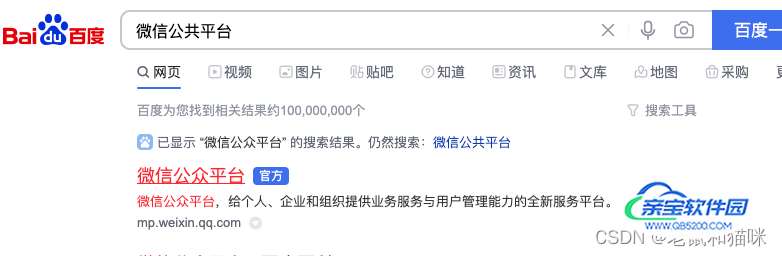
2)登录之后点击右上角头像的名字,基本设置里最下面,appid和原始id都在这里。

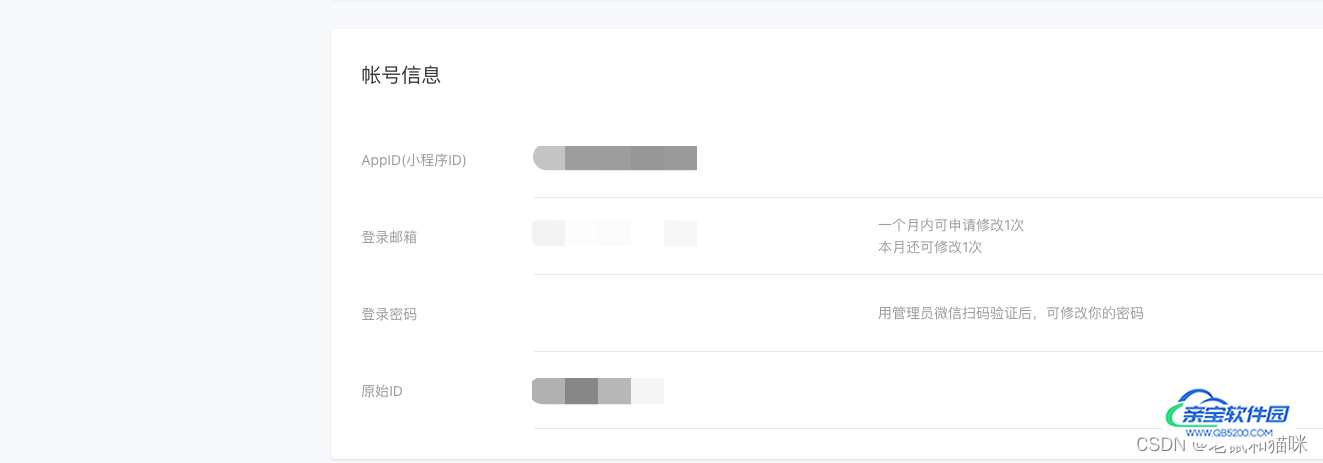
3)替换位置
// 这里是给开放性标签准备的,第一种方式暂时用不到
wx.config({
debug: true, // 调试时可开启
appId: '替换的位置',
timestamp: 0, // 必填,填任意数字即可
nonceStr: 'nonceStr', // 必填,填任意非空字符串即可
signature: 'signature', // 必填,填任意非空字符串即可
jsApiList: ['chooseImage'], // 安卓上必填一个,随机即可
openTagList:['wx-open-launch-weapp'], // 填入打开小程序的开放标签名
})
<wx-open-launch-weapp id="launch-btn" username="原始id" path="跳转页面的路径">
<template>
<button style="width: 200px; height: 45px; text-align: center; font-size: 17px; display: block; margin: 0 auto; padding: 8px 24px; border: none; border-radius: 4px; background-color: #07c160; color:#fff;">打开小程序</button>
</template>
</wx-open-launch-weapp>
else {
var containerEl = document.getElementById('public-web-container')
containerEl.classList.remove('hidden')
containerEl.classList.add('full', 'public-web-container')
var c = new cloud.Cloud({
// 必填,表示是未登录模式
identityless: true,
// 资源方 AppID
resourceAppid: '替换位置',
// 资源方环境 ID
resourceEnv: '云函数id', // 这里下面会讲
})
await c.init()
4)修改逻辑
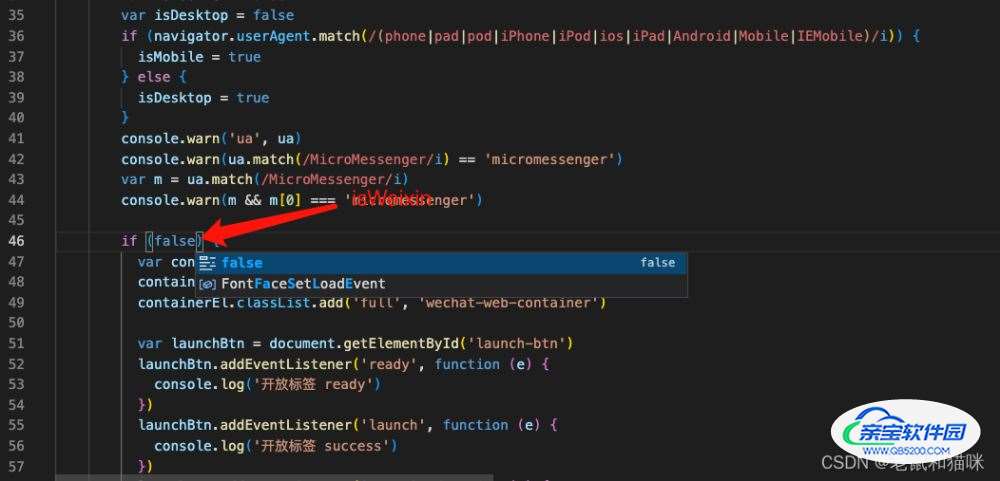
这里把判断固定写死false,就是想让网页一直走最后else的逻辑,以后想用开放性标签,就把这里还原即可。代码块放下面了。
docReady(async function() {
var ua = navigator.userAgent.toLowerCase()
var isWXWork = ua.match(/wxwork/i) == 'wxwork'
var isWeixin = !isWXWork && ua.match(/MicroMessenger/i) == 'micromessenger'
var isMobile = false
var isDesktop = false
if (navigator.userAgent.match(/(phone|pad|pod|iPhone|iPod|ios|iPad|Android|Mobile|IEMobile)/i)) {
isMobile = true
} else {
isDesktop = true
}
console.warn('ua', ua)
console.warn(ua.match(/MicroMessenger/i) == 'micromessenger')
var m = ua.match(/MicroMessenger/i)
console.warn(m && m[0] === 'micromessenger')
if (false) {
var containerEl = document.getElementById('wechat-web-container')
containerEl.classList.remove('hidden')
containerEl.classList.add('full', 'wechat-web-container')5)跳转函数改造
async function openWeapp(onBeforeJump) {
var c = window.c
const res = await c.callFunction({
name: 'test111', // 这里是创建云函数的云函数名称,下面文章有说道
data: {
action: 'getUrlScheme', // 这是云函数中函数名字
},
})
console.warn(res)
if (onBeforeJump) {
onBeforeJump()
}
location.href = res.result.openlink
}
3、云函数的构建:
1)我这是构建好的:上文替换栏里面最后一张图说的云函数ID就是图中红色勾选框
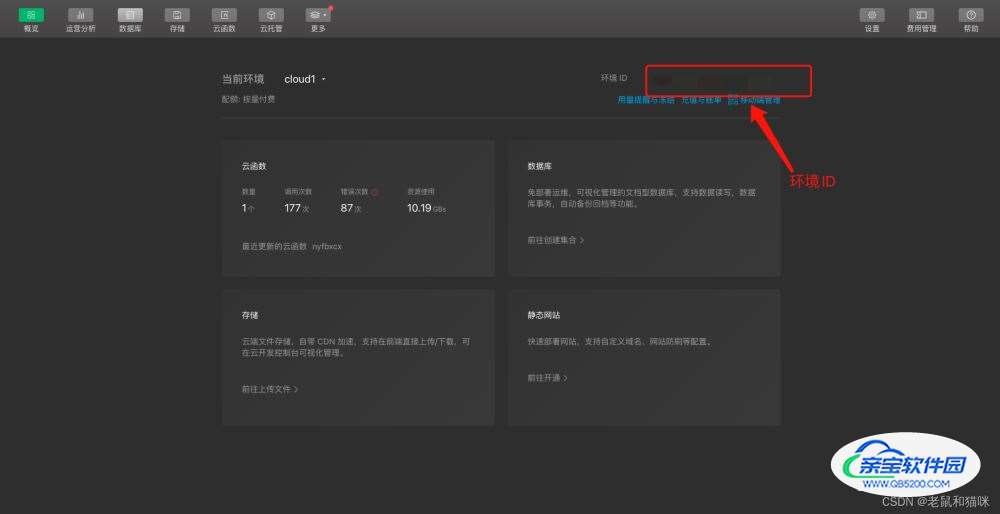
没构建好的可以去:https://jingyan.baidu.com/article/a3aad71ac25f86f0fb0096ee.html
按照图文一步一步走就行了,我这里就不写那么多了。
点击云函数,然后点击新构建函数:

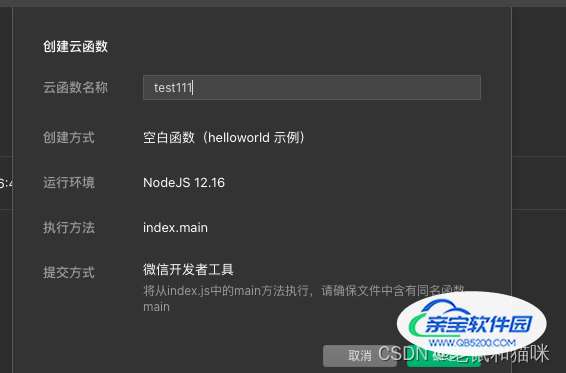
云函数名称填写的时候要注意点,这个函数名test111就是我们要用到的云函数名称!
2)调用的时候这里日志会显示你在云函数里面写的打印console内容。

3)云函数权限,测试的时候建议修改为所有用户都可以访问!

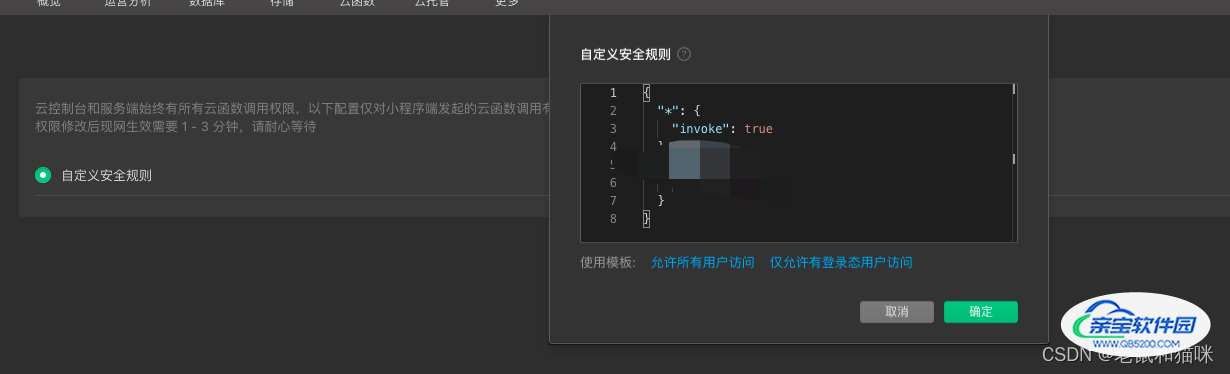
4)创建的时候,并不是一定会创建云函数目录,这时候需要手动创建,首先在根目录下面创建一个你喜欢的文件名字,然后在project.config.json中添上你所创建的目录名字
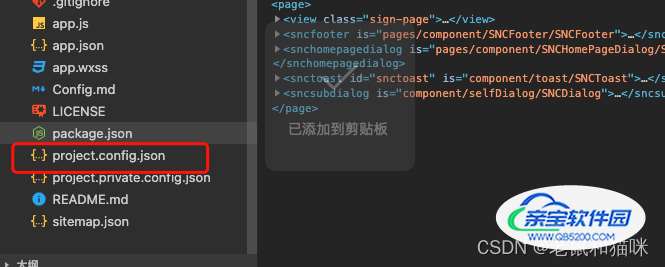
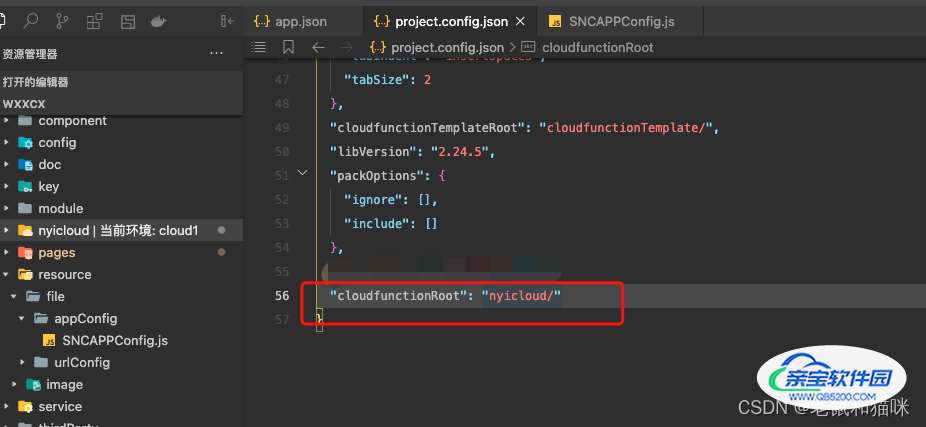
右击这个目录的时候出现弹框这些选项,开发完毕后选择上传不上传node_modules选项就行了。(这是直接发到线上,只要线上代码不调用没啥影响,放心用)
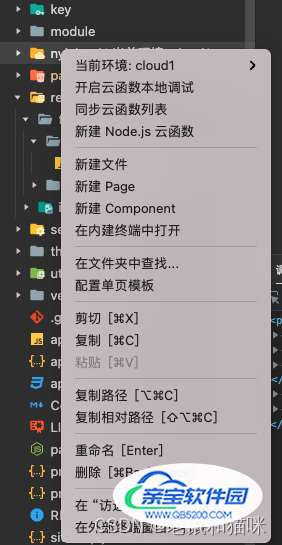
在此目录下会出现test111文件夹,然后打开此文件夹,执行npm init,在package.json中写上:
{
"name": "test111",
"version": "1.0.0",
"description": "",
"main": "index.js",
"scripts": {
"test": "echo \"Error: no test specified\" && exit 1"
},
"author": "",
"license": "ISC",
"dependencies": {
"wx-server-sdk": "~2.3.2"
}
}
然后创建index.js文件,写入:
// 云函数入口文件
const cloud = require('wx-server-sdk')
let page = false;
cloud.init();
// 云函数入口函数
exports.main = async (event, context) => {
const wxContext = cloud.getWXContext();
console.log('---------------')
console.log(event)
var query = {}
if (event.query && event.query.page && event.query.page == 'showImage'){
page = true;
query.id = event.query.id;
} else {
page = false;
}
switch (event.action) {
case 'getUrlScheme': { // 自定义函数名
return getUrlScheme(page,query)
}
}
return '没有找到对应的函数'
}
async function getUrlScheme(flag,param) { // 自定义函数
console.log('-------getUrlScheme-----')
console.log(flag)
console.log(param)
param = param || {};
return cloud.openapi.urlscheme.generate({
jumpWxa: {
path: '', // 跳转路径,一定是线上有的页面路径,否则会报错
query: `id=${param.id}`, // 注意传参格式,可以不传参
},
// 如果想不过期则置为 false,并可以存到数据库
isExpire: false,
// 一分钟有效期
expireTime: parseInt(Date.now() / 1000 + 60),
})
}到此,云函数跳转,就结束了,有什么问题可以评论告诉我。
二、使用开放性标签
使用开性标签,把上面修改逻辑的代码还原。
然后就是几个问题:
一、域名的坑:
1、开发使用者必须是已认证的服-务-号(服务号可以置顶,订阅号不能),服务号绑定“JS接口安全域名”下的网页可使用此标签跳转任意合法合规的小程序。
2、开发使用者必须是已认证的非个人主体的小程序,使用小程序云开发的静态网站托管绑定的域名下的网页,可以使用此标签跳转任意合法合规的小程序。
3、必须部署到正式服务器,测试公众号不显示图标。
4、必须是在已认证的服务号中做JS接口安全域名验证,“JS接口安全域名”和“IP白名单”都要,IP是指获取微信签名的服务器的IP。
注意:1、2两个条件必须满足其中一个;3、4两个条件必须满足,否则标签中的按钮不会显示(微信文档不讲武德,写的不清楚,稍微不注意就会掉坑)。
官方文档入口:https://developers.weixin.qq.com/doc/offiaccount/OA_Web_Apps/Wechat_Open_Tag.html#21
还有几点:
1、微信开发者工具,“verifyOpenTagList”:[],是显示不了图标的。微信开发工具和真机测试结果可能不一样,一定要用真机测试。安卓和ios测试结果也可能不同,都要测试。
2、小程序的web-view不支持wx-open-launch-weapp。
3、jsApiList:[‘chooseImage’, ‘previewImage’](必须有,不然安卓不显示)
4、微信版本要求为:7.0.12及以上。 系统版本要求为:iOS 10.3及以上、Android 5.0及以上
原文链接:https:
二:config配置坑:签名一定要找服务端要,生成规则让服务端自己看。
// 这里是给开放性标签准备的,第一种方式暂时用不到
wx.config({
debug: true, // 调试时可开启
appId: '替换的位置',
timestamp: 0, // 必填,填任意数字即可
nonceStr: 'nonceStr', // 必填,填任意非空字符串即可
signature: 'signature', // 必填,服务端生成的,不能任意
jsApiList: ['chooseImage'], // 安卓上必填一个,
openTagList:['wx-open-launch-weapp'], // 填入打开小程序的开放标签名
})
ps:小程序测试的时候使用线上首页测试最佳~
总结
加载全部内容